Oglas
 ISO datoteke lahko ustvarite s katerega koli CD-ja ali DVD-ja, ki se nahajate okoli. Imenujejo jih "slike diskov", ker so natančna slika diska. Datoteka ISO vsebuje natančno predstavitev vsebine diska, kar vam omogoča, da ustvarite varnostne kopije diskov in jih shranite v digitalni obliki.
ISO datoteke lahko ustvarite s katerega koli CD-ja ali DVD-ja, ki se nahajate okoli. Imenujejo jih "slike diskov", ker so natančna slika diska. Datoteka ISO vsebuje natančno predstavitev vsebine diska, kar vam omogoča, da ustvarite varnostne kopije diskov in jih shranite v digitalni obliki.
Te datoteke ISO lahko uporabljate, kot da so fizični diski, zaradi česar so še posebej uporabni. Če imate računalnik brez diskovnega pogona, na primer ultrabook Kaj je Ultrabook in ali lahko uspe? [Pojasnjena tehnologija]Se spomnite, ko je beseda prenosnik opisovala praktično vsak mobilni računalnik na trgu? Izbire so bile tedaj zagotovo lažje (ker je bila na voljo preprosto manj izbire), danes pa obstaja veliko večja raznolikost, vključno z ... Preberi več . ISO sliko lahko tudi zapisujete na drug disk in ustvarite kopijo izvirnega diska.
Kaj so datoteke ISO?
Datoteka ISO je popolna kopija CD-ja ali DVD-ja. ISO slike lahko ustvarite sami ali jih naložite iz interneta. Na primer Linux distribucije Najboljši operacijski sistem Linux Najboljših distribucij Linuxa je težko najti. Razen če ne preberete našega seznama najboljših operacijskih sistemov Linux za igre, Raspberry Pi in še več. Preberi več ponudite brezplačno naložljive datoteke ISO, ki jih lahko zapisujete na disk.
ISO sliko lahko uporabljate na različne načine. Sama datoteka ISO je varnostna kopija diska, zato lahko uporabite datoteko ISO, če jo kdaj izgubite oz poškoduje originalni disk CD-ji niso večni: resnica o dolgoživosti CD / DVD, "plesen" in "gniloba"Digitalna doba je spremenila način ravnanja z informacijami. Nikoli prej človeštvo ni moglo zabeležiti in shraniti toliko informacij in v taki raznolikosti. Medtem ko se je količina podatkov eksponentno povečala, je predvideno življenje ... Preberi več . Lahko tudi "montirate" ISO, zaradi česar je dostopen, kot da gre za fizični disk - z diska lahko namestite programsko opremo in dostopate do njenih datotek, kot če bi bili vstavljeni v pogon. ISO datoteke lahko uporabite za namestitev programske opreme z diskov v računalnike, ki nimajo fizičnih diskovnih pogonov.
Datoteko ISO lahko tudi "zapisujemo" nazaj na drug CD ali DVD, s čimer ustvarite kopijo originalnega diska. Če želite podrobnejše tehnične podatke, si oglejte spletno mesto Članek o ISO sliki na Wikipediji.
Ustvarjanje datoteke ISO z diska
Uporabljali bomo WinCDEmu za ustvarjanje in uporabo datotek ISO. Je eden izmed programov vklopljen naša najboljša stran programske opreme za Windows Najboljša programska oprema za računalnik za vaš računalnik WindowsŽelite najboljšo programsko opremo za računalnik za Windows? Naš obsežen seznam zbira najboljše in najvarnejše programe za vse potrebe. Preberi več . Obstaja veliko drugih orodij, s katerimi lahko ustvarjate in uporabljate ISO slike, vendar je WinCDEmu lep in preprost.
Če želite po namestitvi programa WinCDEmu ustvariti datoteko ISO, v CD ali DVD računalnika vstavite CD ali DVD in v meniju Start odprite okno Computer. Z desno miškino tipko kliknite pogon diska in izberite možnost Ustvari sliko ISO.

WinCDEmu bo iz vašega diska ustvaril sliko ISO. To traja nekaj časa, odvisno od tega, kako hitro lahko disk prebere disk in velikost samega diska. Ta postopek je znan kot "raztrganje" diska.
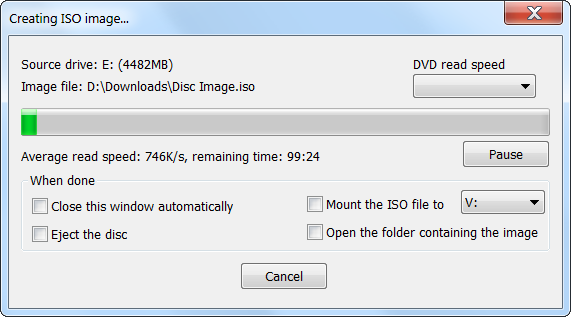
Uporaba ISO
Če želite uporabiti svojo sliko ISO in narediti dostopne datoteke, na trdem disku poiščite slikovno datoteko ISO in jo dvokliknite. To je znano kot "namestitev" slike diska.
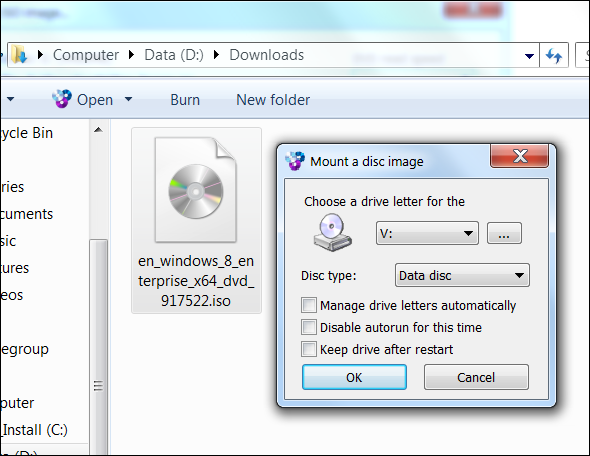
WinCDEmu bo omogočil dostop do slike ISO na novi črki pogona. Lahko ga uporabljate, kot da bi bil fizični disk, vstavljen v računalnik. Če želite "odklopiti" sliko diska, z desno tipko miške kliknite novo črko pogona in uporabite možnost Izmet.
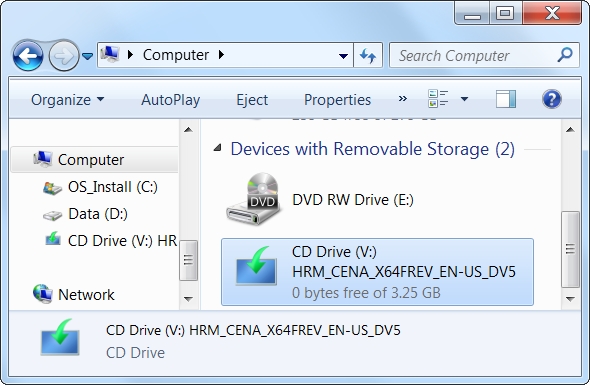
WinCDEmu je le ena od mnogih možnosti - lahko za namestitev slik na diskih uporabite druge programe, kot sta DAEMON Tools Lite ali Alcohol 52% 3 brezplačne alternative DAEMON-ovim orodjem za namestitev slikovnih datotek Preberi več .
Zažiganje ISO
ISO-sliko lahko "zapisujete" nazaj na disk in ustvarite novo kopijo izvirnega diska. Windows 7 Windows 7: Ultimate GuideČe se bojite nadgraditi s sistema Vista ali XP, ker menite, da je povsem drugače, kot ste vajeni, preberite ta novi priročnik. Preberi več vključuje integrirano podporo za to, zato vam ni treba nameščati programske opreme drugih proizvajalcev. Z desno miškino tipko kliknite datoteko ISO in izberite Burn image image.

Windows vam bo omogočil izbiro pogona diska, na katerega želite zapisati sliko. Po izbiri lahko preverite disk, da se prepričate, da med postopkom zapisovanja ni bilo napak.

Če nimate sistema Windows 7 ali novejše različice sistema Windows, kot je Windows 8, boste morali namestiti drugo aplikacijo za zapisovanje datotek ISO. InfraRecorder Zapeljite, izbrišite in popravite CD-je in DVD z InfraRecorderjemInfraRecorder je brezplačno orodje za zapisovanje CD / DVD za Windows 2000 do 7. Na voljo je kot namizni odjemalec ali prenosni program za 32-bitne in 64-bitne operacijske sisteme in je preveden v več kot 20 ... Preberi več je ena dobra možnost, druge dobre možnosti pa lahko Oddelek za orodja CD / DVD Najboljša programska oprema za računalnik za vaš računalnik WindowsŽelite najboljšo programsko opremo za računalnik za Windows? Naš obsežen seznam zbira najboljše in najvarnejše programe za vse potrebe. Preberi več naše najboljše programske opreme za Windows.
V internetu lahko naletite tudi na druge vrste slikovnih datotek na disku, na primer datoteke BIN / CUE, NRG, MDS / MDF, CCD in IMG. Ti delujejo podobno kot datoteke ISO, vendar boste za delo potrebovali različne programe.
Za kaj uporabljate slikovne datoteke ISO? Pustite komentar in delite vse nasvete ali trike, ki jih imate!
Kreditna slika: Prenosni računalnik na belem ozadju, DVD disk v pogonu prek Shutterstocka
Chris Hoffman je tehnološki bloger in vsestranski odvisnik od tehnologije, ki živi v Eugeneu v Oregonu.

